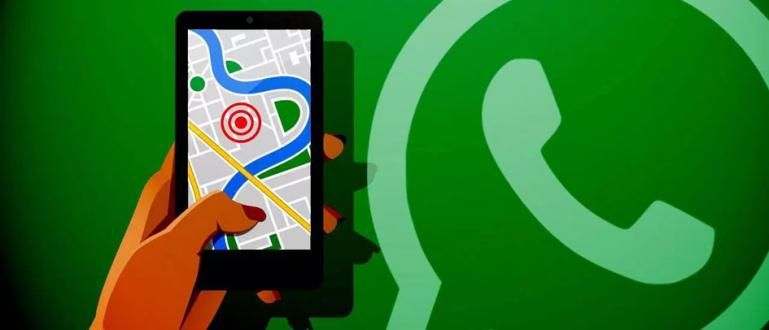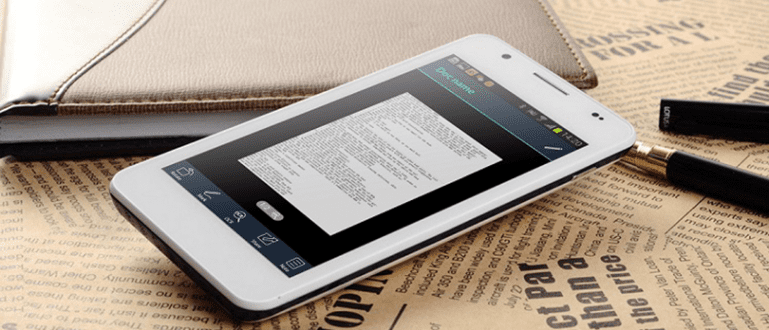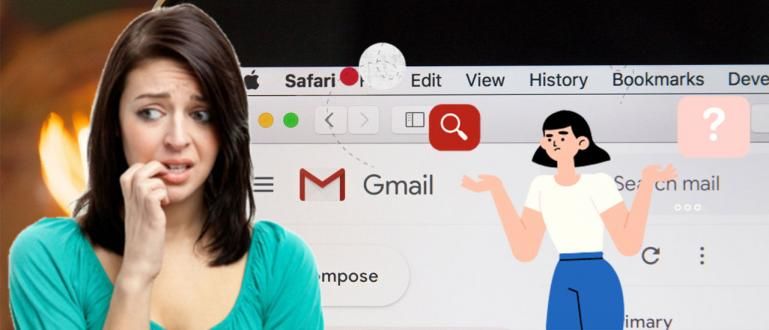ரூட் இல்லாமல் அல்லது ஸ்மார்ட்போன் மூலம் ஆண்ட்ராய்டு திரையை எவ்வாறு பதிவு செய்வது என்பது உங்களுக்கு ஏற்கனவே தெரிந்திருக்கலாம். இருப்பினும், பிசி வழியாக ஆண்ட்ராய்டு ஸ்மார்ட்போன் திரையை எவ்வாறு பதிவு செய்வது என்று உங்களுக்குத் தெரியுமா?
பயனராக ஆண்ட்ராய்டு ஸ்மார்ட்போன்கள், நீங்கள் விளையாடுவது போன்ற பல வேடிக்கையான விஷயங்களைச் செய்து கொண்டிருக்க வேண்டும், அரட்டை-ஒரு, சமூக ஊடகங்கள் மற்றும் பல. இருப்பினும், நீங்கள் மீண்டும் மதிப்பாய்வு செய்வதற்காக உங்கள் செயல்பாட்டை Android இல் பதிவுசெய்ய விரும்பும் நேரங்கள் உள்ளன. முறை?
ApkVenue தெரிவித்த ஆண்ட்ராய்டு திரைகளை பதிவு செய்ய பல வழிகள் உள்ளன. இருப்பினும், நீங்கள் முயற்சி செய்யக்கூடிய புதிய மற்றும் தனித்துவமான வழி ஒன்று உள்ளது. அது என்ன மாதிரி இருக்கிறது? ஆம், வழி தான் ஆண்ட்ராய்டு திரை பதிவு விண்டோஸ் பிசி வழியாக. நீங்கள் ஆர்வமாக உள்ளீர்களா? வா எப்படி என்பதை கீழே பார்க்கவும்.
- புதுப்பிப்பு 2016: ரூட் செய்யப்படாத Androidக்கான ஹேக்கிங் தந்திரங்களின் தொகுப்பு
- ஆண்ட்ராய்டில் திரைச் செயல்பாட்டை எவ்வாறு பதிவு செய்வது
- ஆண்ட்ராய்டில் முழு திரை செயல்பாட்டையும் பதிவு செய்வது எப்படி
கணினி மூலம் ஆண்ட்ராய்டு திரையை பதிவு செய்வது எப்படி

உண்மையில், ஆண்ட்ராய்டு ஸ்மார்ட்போன் திரையை பிசி வழியாக எவ்வாறு பதிவு செய்வது? பொறுமையாக இருங்கள், எப்படி என்பதை ஜக்கா உங்களுக்குச் சொல்வார். இருப்பினும், உங்கள் செயல்பாடுகளை ஆண்ட்ராய்டில் பதிவு செய்ய விரும்பினால் முதலில் ஒன்றைப் புரிந்து கொள்ள வேண்டும். இன்னும் துல்லியமாக, நீங்கள் ஒன்றைப் பதிவிறக்க வேண்டும் மென்பொருள் முதலில் பெயரிடப்பட்டது MirrorGo ஆண்ட்ராய்டு ரெக்கார்டர்.
ஆண்ட்ராய்டு ஸ்மார்ட்போனில் திரையைப் பதிவு செய்வதற்கான படிகள்

 Outerminds Inc. சிமுலேஷன் கேம்ஸ். பதிவிறக்க TAMIL
Outerminds Inc. சிமுலேஷன் கேம்ஸ். பதிவிறக்க TAMIL ஒருவேளை விளையாட்டாளர்களுக்கு, PewDiePie ஆக எப்படி மாறுவது என்பதை நீங்கள் முயற்சிக்க விரும்பலாம்விமர்சனம் ஸ்கிரீன் ரெக்கார்டிங்கைப் பயன்படுத்தும் கேம் ஆனால் ஆண்ட்ராய்டு ஸ்மார்ட்போனில். அதனால், அதை முயற்சிக்க, கீழே உள்ள படிகளைப் பின்பற்றவும்.
- முதலில், நீங்கள் பதிவிறக்கவும் MirrorGo ஆண்ட்ராய்டு ரெக்கார்டர் முதலில். பின்னர், அதை நிறுவி எளிய வழிமுறைகளைப் பின்பற்றவும்.

- முடிந்ததும், ஸ்மார்ட்போனை கணினியுடன் இணைக்க வேண்டும் USB அல்லது வைஃபை இணைப்பு அதே ஒன்று. யூ.எஸ்.பி.யைப் பயன்படுத்தவும்.

- இது போன்ற அறிகுறி இருந்தால், நீங்கள் செயல்படுத்த வேண்டும் USB பிழைத்திருத்தம் உங்கள் Android ஸ்மார்ட்போனில்.

- நீங்கள் ஸ்மார்ட்போனை வெற்றிகரமாக கண்டறிந்தால், MirrorGo பயன்படுத்த தயாராக உள்ளது.

- ஸ்மார்ட்போன் திரையைப் பதிவு செய்ய, நீங்கள் விருப்பத்தைத் தேர்ந்தெடுக்கவும் ஆண்ட்ராய்டு ரெக்கார்டர்.

- தேர்ந்தெடுக்கப்பட்டதும், ஒரு அறிவிப்பு வடிவத்தில் தோன்றும் பாப்-அப்பதிவைத் தொடங்கு.

- அப்படியானால், நீங்கள் பொத்தானைக் கிளிக் செய்யலாம் நிறுத்து, மற்றும் உங்கள் ஸ்மார்ட்போனில் திரைப் பதிவை முடிப்பதாகும். மூலம் முடிவைக் காணலாம் பாப்-அப் காட்டப்படும்.

- சரி, முடிவு இப்படித்தான் இருக்கும்.

ஆண்ட்ராய்டு செல்போனின் திரையை பதிவு செய்வது எப்படி, மிக எளிதான வழி அல்லவா? இப்போது, நீங்கள் எதைப் பதிவு செய்ய விரும்பினாலும், நீங்களே செய்யக்கூடிய எளிதான படியாக இந்த முறையைப் பயன்படுத்தலாம். பகிர் கீழே உள்ள கருத்துகள் பத்தியில் உங்கள் கருத்து ஆம்.